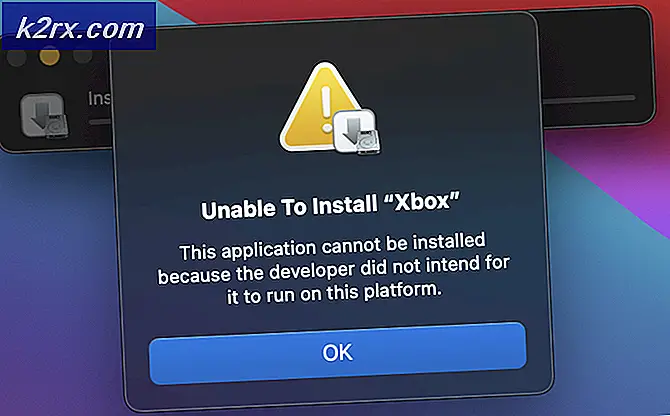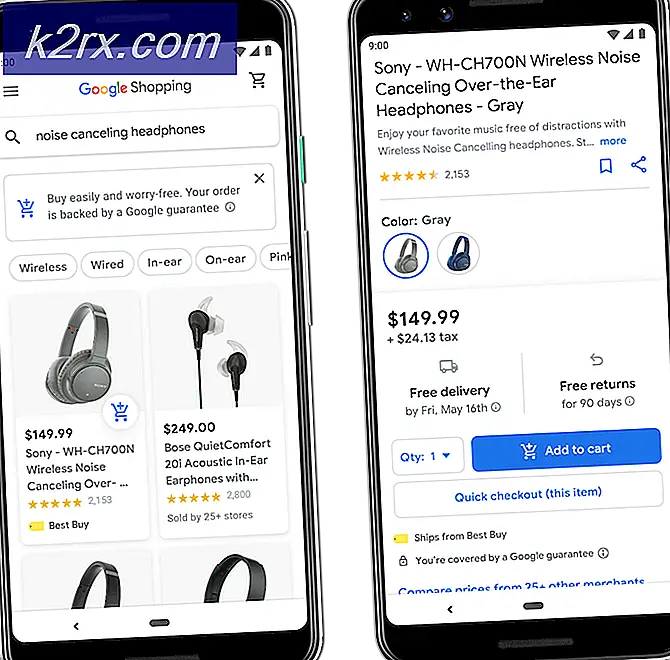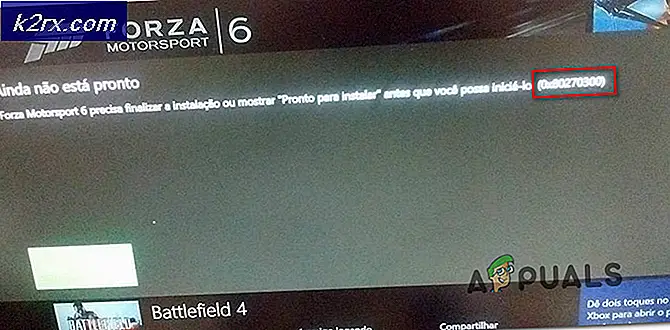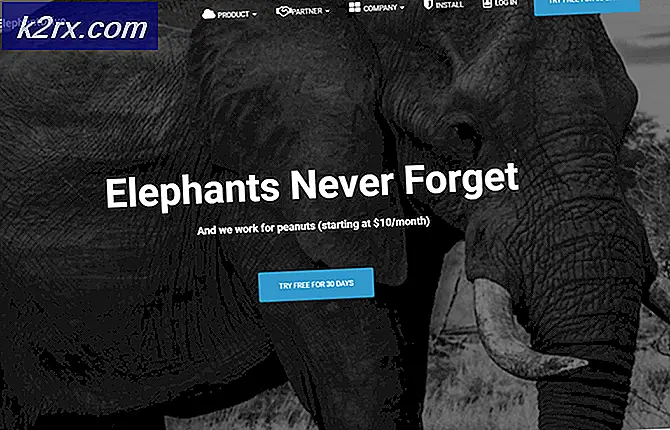แก้ไข: ข้อผิดพลาดเซิร์ฟเวอร์ภายในใน Minecraft
Minecraft มีความสามารถสำหรับผู้เล่นในการสร้างเซิร์ฟเวอร์ใหม่ เซิร์ฟเวอร์เหล่านี้สามารถสร้างได้โดยบุคคลเพียงคนเดียว จากนั้นผู้เล่นอื่นจะเข้าร่วมเมื่อแชร์ที่อยู่เซิร์ฟเวอร์หรือคีย์ นอกจากนี้ยังสามารถเข้าร่วมเซิร์ฟเวอร์ที่เป็นทางการหรือจัดการโดยฝ่ายส่วนตัว
เมื่อเข้าร่วมเซิร์ฟเวอร์ใน Minecraft คุณอาจพบข้อความแสดงข้อผิดพลาด 'Internal Server Error' ซึ่งมักจะหมายความว่าคอมพิวเตอร์ของคุณมีปัญหาในเครื่อง และอาจมีการกำหนดค่าผิดพลาดหรือตัวดัดแปลงไม่ตรงกัน เป็นต้น แม้ว่าข้อผิดพลาดนี้อาจดูยุ่งยาก แต่วิธีแก้ปัญหาส่วนใหญ่ตรงไปตรงมาและมีประสิทธิภาพ
อะไรทำให้เกิด 'Internal Server Error' ใน Minecraft?
หลังจากตรวจสอบรายงานและคำติชมของผู้ใช้ทั้งหมดแล้ว เราได้ข้อสรุปว่าเกือบ 90% ของข้อผิดพลาดนั้นเกิดจากการติดตั้ง Minecraft หรือการตั้งค่าของคุณ สตริงนี้หมายความว่า Minecraft ของคุณไม่สามารถจับมือกับเซิร์ฟเวอร์ได้เนื่องจากปัญหาทางเทคนิค นี่คือสาเหตุบางประการที่คุณอาจพบข้อความแสดงข้อผิดพลาดนี้:
ก่อนที่เราจะดำเนินการแก้ไขปัญหาโปรดตรวจสอบให้แน่ใจว่าคุณได้เข้าสู่ระบบด้วยไฟล์ ผู้ดูแลระบบ บนคอมพิวเตอร์ของคุณ นอกจากนี้ เราคิดว่าคุณมี you เปิด และการเชื่อมต่ออินเทอร์เน็ตที่ใช้งานได้และไม่มีปัญหาการเชื่อมต่อกับเซิร์ฟเวอร์ในแง่ของเครือข่าย
โซลูชันที่ 1: การลบโฟลเดอร์ UUID ใน Minecraft
หากคุณพบข้อผิดพลาดภายในเซิร์ฟเวอร์โดยฉับพลันและ Minecraft ทำงานได้ดีก่อนหน้านี้ อาจหมายความว่ามีปัญหากับโปรไฟล์ผู้ใช้ของคุณใน Minecraft นอกจากนี้เรายังสังเกตเห็นบางกรณีที่ผู้ใช้บางรายไม่สามารถเข้าสู่เซิร์ฟเวอร์ได้ในขณะที่ผู้เล่นคนอื่นสามารถทำได้ง่ายเช่นเดียวกัน ในโซลูชันนี้ เราจะรับ UUID ของคุณจากเว็บไซต์ภายนอก จากนั้นลบโฟลเดอร์ทั้งหมดที่มี ID เหล่านี้บนคอมพิวเตอร์/เซิร์ฟเวอร์ของคุณ เรากำลังลบข้อมูลชั่วคราว ดังนั้นไม่มีอะไรต้องกังวล
- ไปที่เว็บไซต์ (นี้) และรับ UUID ของคุณหลังจากป้อนรายละเอียดทั้งหมด
- ตอนนี้ลงชื่อเข้าใช้เซิร์ฟเวอร์ไปที่ your ไฟล์เซิร์ฟเวอร์ และไปที่ โลก.
- เลือก ผู้เล่น และลบชื่อผู้ใช้ของบุคคลและ UUID สำหรับผู้ที่ได้รับข้อความแสดงข้อผิดพลาด
- ตอนนี้รีสตาร์ทเครื่องคอมพิวเตอร์ของคุณแล้วลองเชื่อมต่อกับเซิร์ฟเวอร์อีกครั้งและตรวจสอบว่าปัญหาได้รับการแก้ไขหรือไม่
แนวทางที่ 2: การตรวจสอบ Mod ที่ติดตั้ง
ม็อดคือหัวใจหลักของการเล่นเกมมายคราฟ พวกเขาทำให้การเล่นเกมน่าสนใจยิ่งขึ้นและโต้ตอบได้ในขณะเดียวกันก็ให้ผู้ใช้ควบคุมรูปลักษณ์ของเกมได้มากขึ้นพร้อมกับคุณสมบัติเจ๋ง ๆ อย่างไรก็ตาม การควบคุมม็อดได้มากขนาดนี้มักจะมีข้อเสียอยู่บ้างและตัวม็อดก็มักจะทำให้เกมพังเป็นระยะๆ
ดังนั้นคุณควรตรวจสอบ mods ทั้งหมดที่ติดตั้งบนคอมพิวเตอร์ของคุณอีกครั้งและตรวจสอบเวอร์ชัน หากมีสิ่งใดที่ไม่ตรงกัน ให้ลองปิดการใช้งานม็อดและลองเปิดเกม คุณสามารถตรวจสอบความเข้ากันได้ของเวอร์ชันของ mod ได้จากเว็บไซต์ผู้พัฒนาอย่างเป็นทางการ
เทคนิคการแก้ปัญหาอย่างง่ายคือการปิดการใช้งานทั้งหมด mods แล้วเปิดใช้งานทีละรายการเพื่อดูว่าอันใดเป็นสาเหตุของปัญหา
บันทึก: คุณยังสามารถลอง กำลังดาวน์โหลดใหม่ mod pack ทั้งหมดเพื่อดูว่าข้อผิดพลาดอยู่ที่ไหน นี่เป็นวิธีแก้ปัญหาอย่างรวดเร็ว เว้นแต่ว่าม็อดบางตัวกำลังประสบปัญหาเกี่ยวกับความเข้ากันได้โดยไม่คำนึงถึงเวอร์ชัน
โซลูชันที่ 3: การตรวจสอบปลั๊กอินที่ติดตั้ง
เซิร์ฟเวอร์ Vanilla Minecraft เป็นที่นิยมมากเพราะให้ความสามารถในการติดตั้งปลั๊กอินในเกม Minecraft เพื่อเปลี่ยนการเล่นเกมเล็กน้อยและแนะนำคุณสมบัติเจ๋ง ๆ เพิ่มเติม ปลั๊กอินส่วนใหญ่ได้รับการพัฒนาโดยผู้จำหน่ายบุคคลที่สามและสามารถดาวน์โหลดได้จากทุกที่ในอินเทอร์เน็ต
ปลั๊กอินได้รับการติดตั้งง่ายๆโดย ลาก และ ลดต่ำลง ไฟล์ปลั๊กอินลงในเซิร์ฟเวอร์ของคุณ เสียบเข้าไป โฟลเดอร์ หลังจากนั้นจำเป็นต้องรีสตาร์ท โดยปกติ ปัญหาจะเกิดขึ้นเมื่อคุณติดตั้งปลั๊กอินจำนวนมากหรือปลั๊กอินที่เข้ากันไม่ได้ คุณสามารถตรวจสอบเวอร์ชันของปลั๊กอินที่คุณใช้ได้โดยการพิมพ์ '/version' ภายในหน้าต่างปลั๊กอิน ทำให้เเน่นอน ทั้งหมด ปลั๊กอินเข้ากันได้และกำลังทำงานกับเวอร์ชันล่าสุด
ในการแก้ไขปัญหา คุณสามารถปิดการใช้งานปลั๊กอินทีละตัวหรือตรวจสอบฟอรัม เช่น Reddit เพื่อดูกรณีข้อผิดพลาดที่คล้ายกันเนื่องจากปลั๊กอิน
โซลูชันที่ 4: การอัปเดต / การติดตั้ง Minecraft ใหม่
เป็นที่ทราบกันดีว่าเซิร์ฟเวอร์มีความเข้ากันได้อย่างจำกัดกับเวอร์ชันของ Minecraft ทุก ๆ ครั้ง Minecraft เวอร์ชันเก่าจะแสดงผลเข้ากันไม่ได้และผู้ใช้ทั้งหมดที่พยายามเชื่อมต่อกับเซิร์ฟเวอร์จะถูกปฏิเสธ ดังนั้นคุณควรตรวจสอบให้แน่ใจว่าการติดตั้ง Minecraft ของคุณได้รับการอัปเดตเป็นบิลด์ล่าสุด
นอกจากนี้ หากคุณมีปัญหากับไฟล์การติดตั้ง วิธีแก้ปัญหานี้อาจช่วยคุณและแก้ไขข้อความแสดงข้อผิดพลาดได้ การติดตั้งใหม่ทั้งหมดช่วยแก้ปัญหาได้ทันที เนื่องจากคุณได้สำรองข้อมูลโปรไฟล์ผู้ใช้และม็อดไว้
- กด Windows + R พิมพ์“แอพวิซcpl” ในกล่องโต้ตอบและกด Enter
- เมื่ออยู่ในตัวจัดการแอปพลิเคชัน ค้นหา Minecraft, คลิกขวาที่มันแล้วเลือก ถอนการติดตั้ง.
คุณยังสามารถถอนการติดตั้งเกมได้โดยเรียกใช้โปรแกรมถอนการติดตั้งจากไดเรกทอรีโฟลเดอร์ ตรวจสอบให้แน่ใจว่าคุณได้ลบไฟล์ mod และไฟล์การตั้งค่าชั่วคราวทั้งหมดด้วย - ตอนนี้ไปที่เว็บไซต์อย่างเป็นทางการของ Minecraft ใส่ข้อมูลรับรองและดาวน์โหลดเกมอีกครั้ง
บันทึก: วิธีนี้กำหนดเป้าหมายไปยังสำเนา Minecraft ในพื้นที่ของคุณ นอกจากนี้ คุณควรตรวจสอบให้แน่ใจว่าคุณมี . เวอร์ชันล่าสุด เซิร์ฟเวอร์ และโมดูลทั้งหมดด้วย นี้ถูกมองว่าเป็นปัญหาทั่วไปมาก